電腦桌麵上的圖片怎麼打印,在現今數字化的時代,電腦已經成為我們日常生活中必不可少的工具之一,而在電腦使用過程中,我們常常會遇到需要打印圖片的情況。無論是要打印珍貴的回憶照片,還是要打印一份重要的文檔,正確地將電腦上的圖片打印出來顯得尤為重要。對於一些剛剛接觸電腦的人來說,他們可能不太清楚如何在電腦上打印圖片。究竟應該如何操作呢?接下來我將為大家詳細介紹電腦桌麵上的圖片如何打印以及電腦上如何打印圖片的方法。
操作方法:
1.首先,找到電腦上麵要打印的圖片,點擊打開,如圖所示。
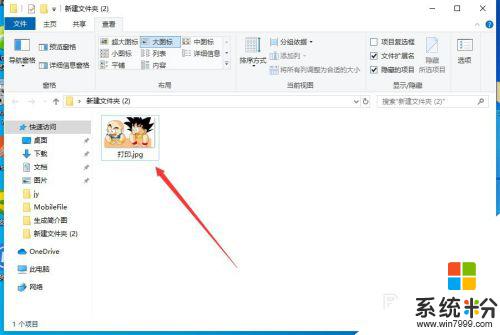
2.打開圖片之後,點擊右上角的“三個點”,如圖所示。
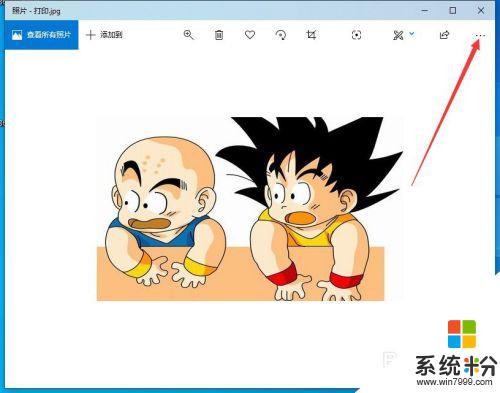
3.然後點擊下拉菜單中的“打印”,如圖所示。
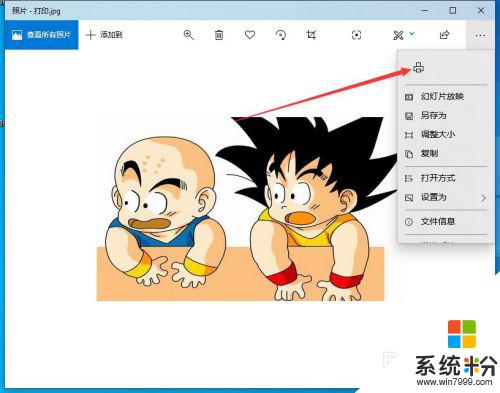
4.然後會出現打印的界麵,首先要選擇打印機,如圖所示。
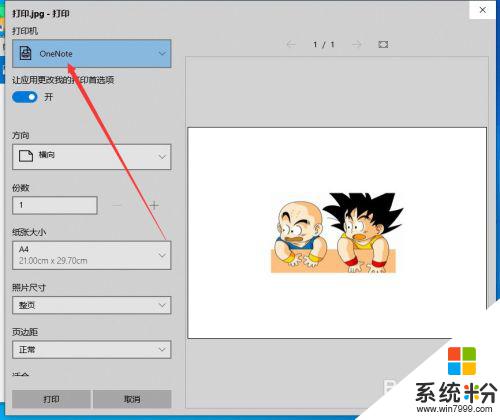
5.如果當前還沒有添加打印機,可以選擇下拉菜單中的“添加打印機”。如圖所示。
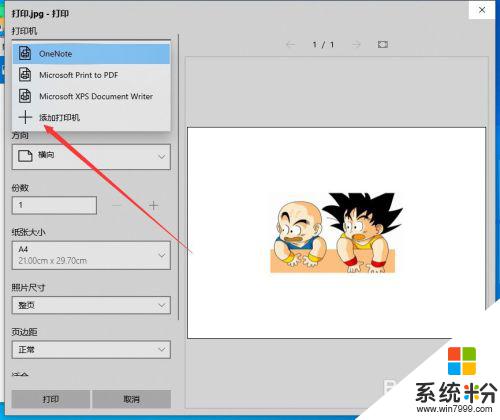
6.然後會彈出打印機和掃描儀的設置窗口,在這裏添加打印機即可。如圖所示。
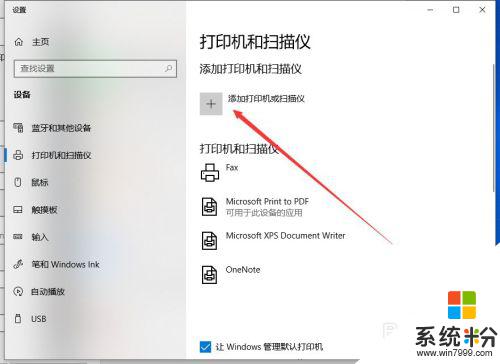
7.打印機添加完成之後,調整打印參數。然後點擊下麵的“打印”,就可以了,如圖所示。
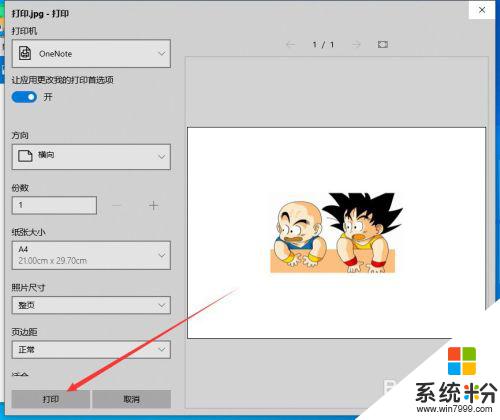
以上是關於如何打印計算機桌麵上的圖片的全部內容,如果您遇到這種情況,您可以按照以上方法解決,希望這些方法能對大家有所幫助。